Zaktualizuj swoją nazwę użytkownika Overwatch 2: kompleksowy przewodnik
Twoja nazwa Overwatch 2 w grze to coś więcej niż tylko pseudonim; To twoja cyfrowa tożsamość. Ale co się stanie, gdy chcesz zmienić? Ten przewodnik zawiera krok po kroku proces aktualizacji nazwy Battletag lub w grze, niezależnie od platformy (PC, Xbox lub PlayStation).
Kluczowe rozważania:
- Zmiana darmowej nazwy: Otrzymujesz jedną darmową zmianę Battletag. Kolejne zmiany ponoszą opłatę (około 10 USD, sprawdź sklep z regionem Battle.net, aby uzyskać dokładny koszt).
- Plaga międzyplatformowa: Jeśli jest włączona, Twoja zmiana imienia zostanie obsługiwana za pośrednictwem Battle.net. Jeśli jest wyłączony, musisz zmienić nazwisko w ustawieniach konsoli.
Jak zmienić swoje imię:
Metoda zależy od ustawień gry platformy i wieloplatformowej.
Metoda 1: PC (lub konsola z włączoną odtwarzaniem międzyplatformową)
Ta metoda aktualizuje Twój Battletag Battle.net, wpływając na wszystkie gry Blizzard.
-
Zaloguj się do Battle.net : Uzyskaj dostęp do oficjalnej witryny Battle.net i zaloguj się na swoje konto.
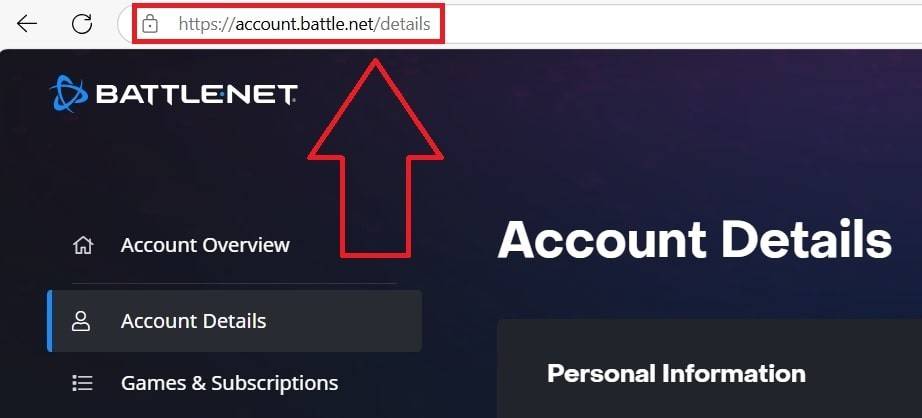
-
Ustawienia konta dostępu: Kliknij aktualną nazwę użytkownika (róg prawny), a następnie wybierz „Ustawienia konta”.
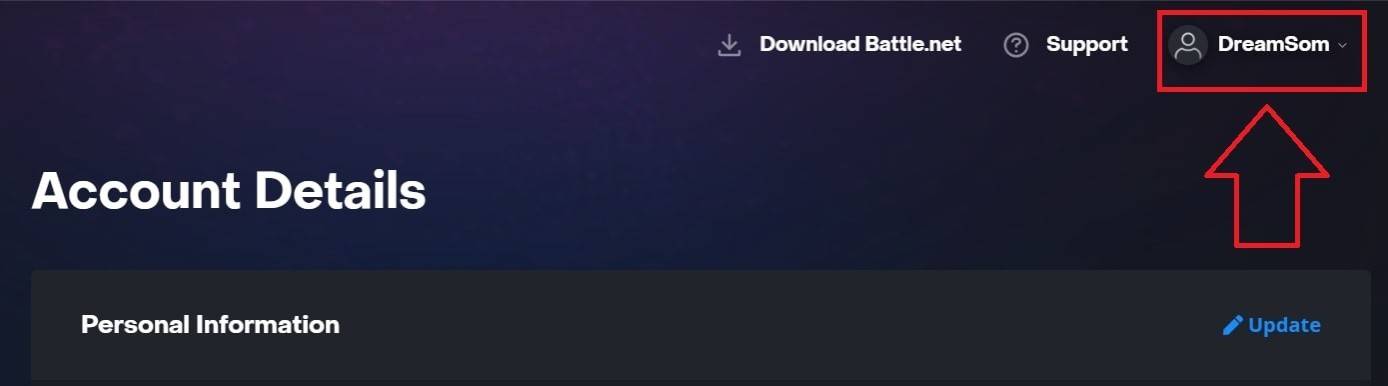
-
Znajdź Battletag: Przewiń do sekcji Battletag.
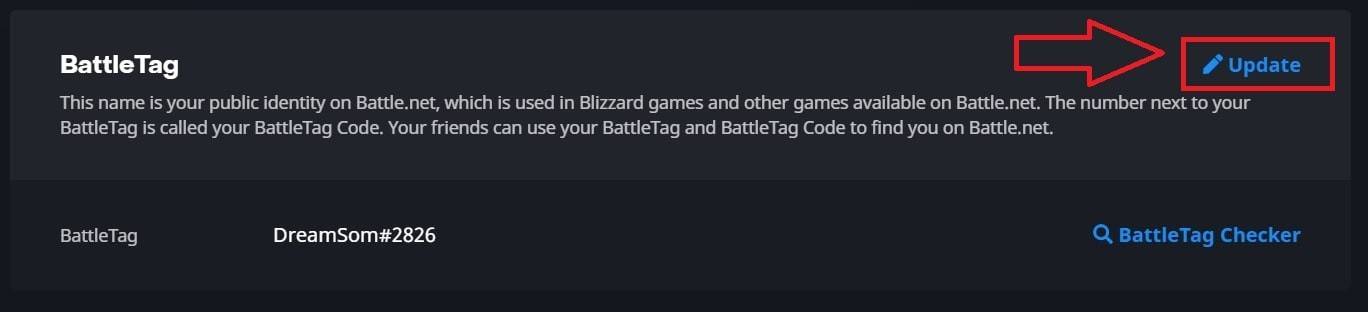
-
Aktualizacja Battletag: Kliknij „Aktualizacja” (ikona ołówka) obok Battletag.

-
Wprowadź nową nazwę: Wprowadź żądaną nazwę, przestrzegając zasad nazewnictwa Battletag.

-
Potwierdź zmianę: Kliknij „Zmień swój battletag”.
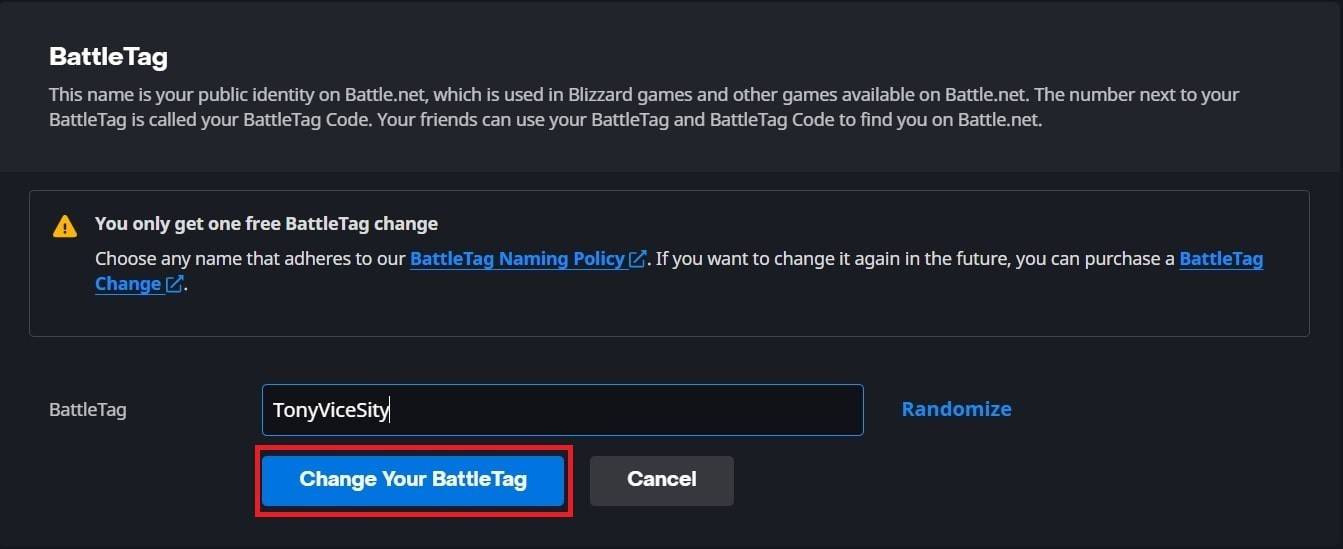
- Uwaga:* Zmiany mogą potrwać do 24 godzin, aby w pełni propagować się.
Metoda 2: Xbox (odtwarzanie międzyplatformowe wyłączone)
To zmienia Twój Xbox Gamertag.
-
Dostęp do menu Xbox: Naciśnij przycisk Xbox na kontrolerze.

-
Przejdź do profilu: Przejdź do „Profil & System”, a następnie wybierz swój profil, „My Profil” i „Dostosuj profil”.
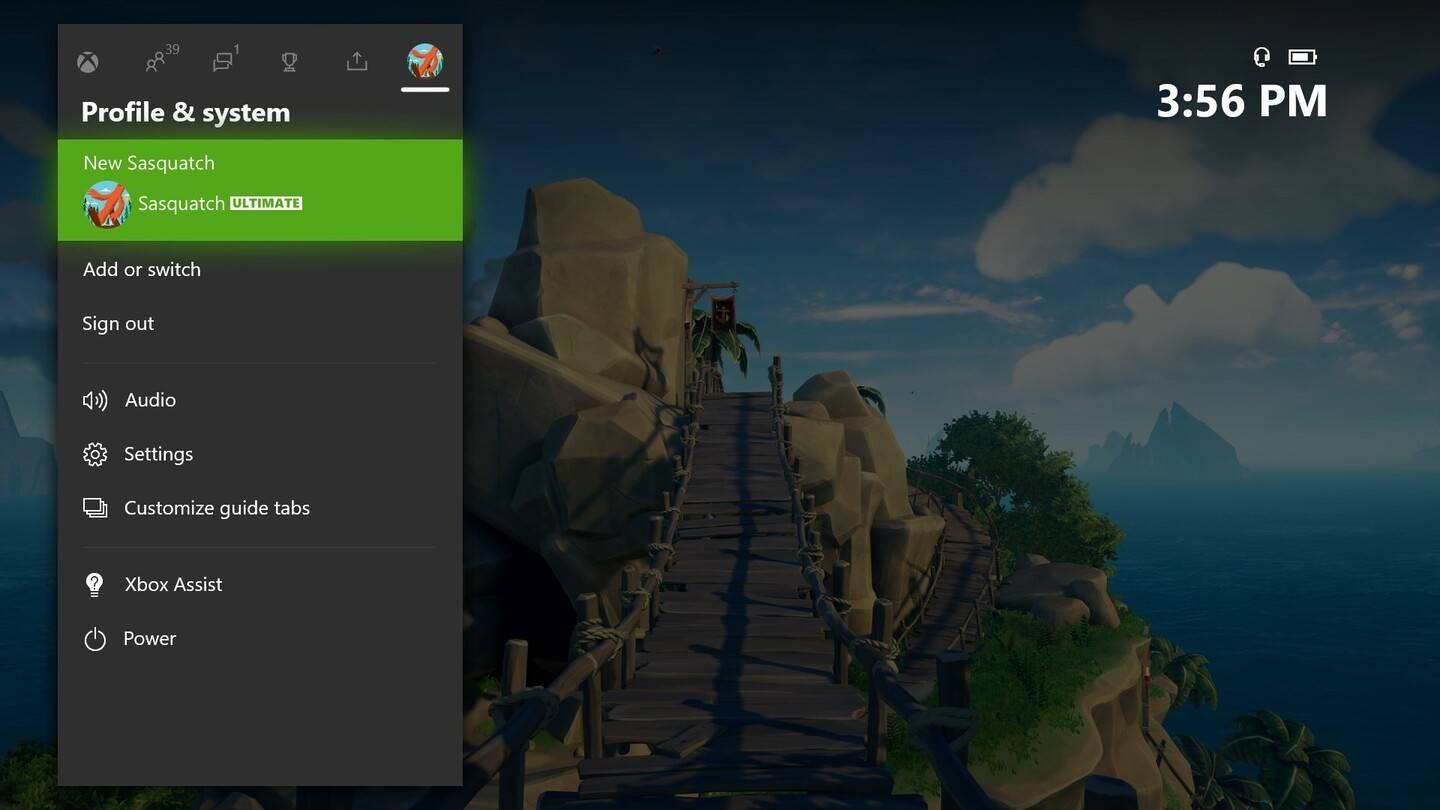
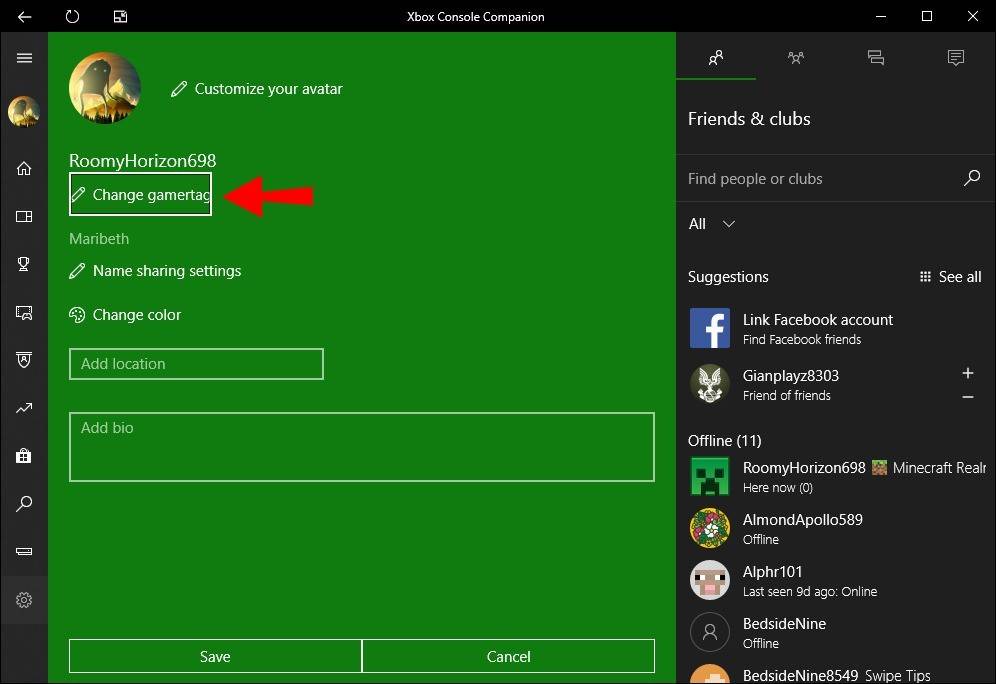
-
Zmień Gamertag: Kliknij swój Gamertag, wprowadź nową nazwę i postępuj zgodnie z podpowiedziami na ekranie.
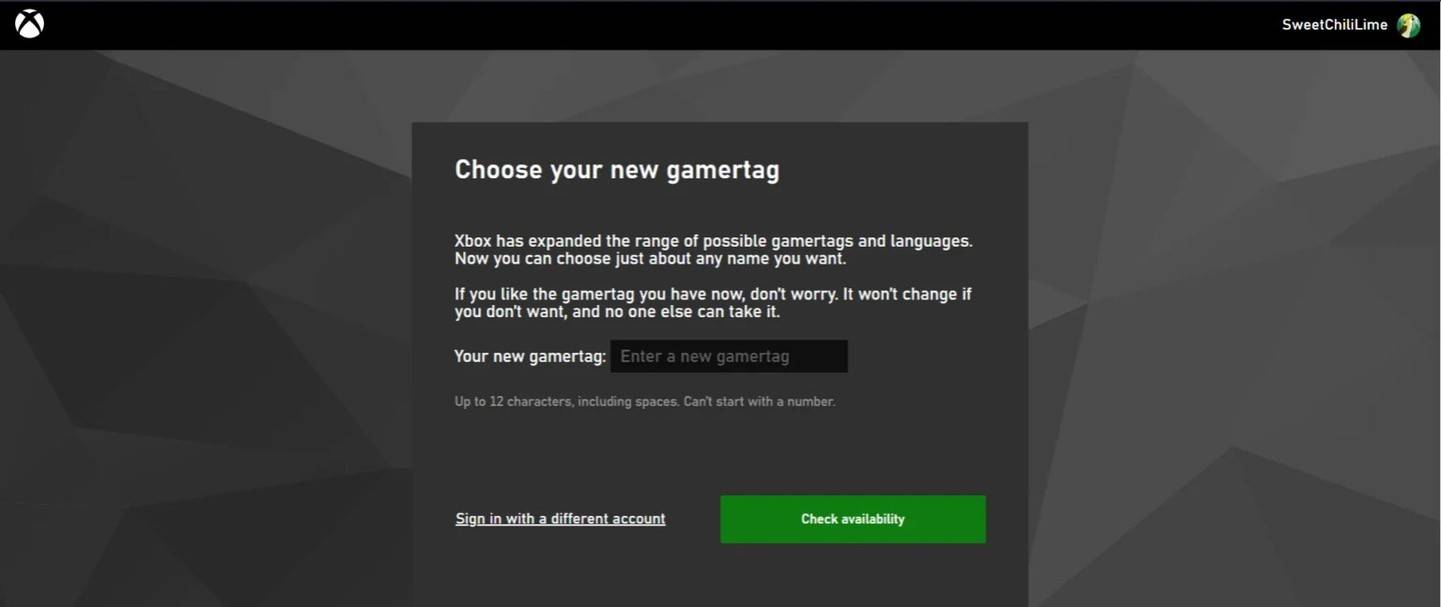
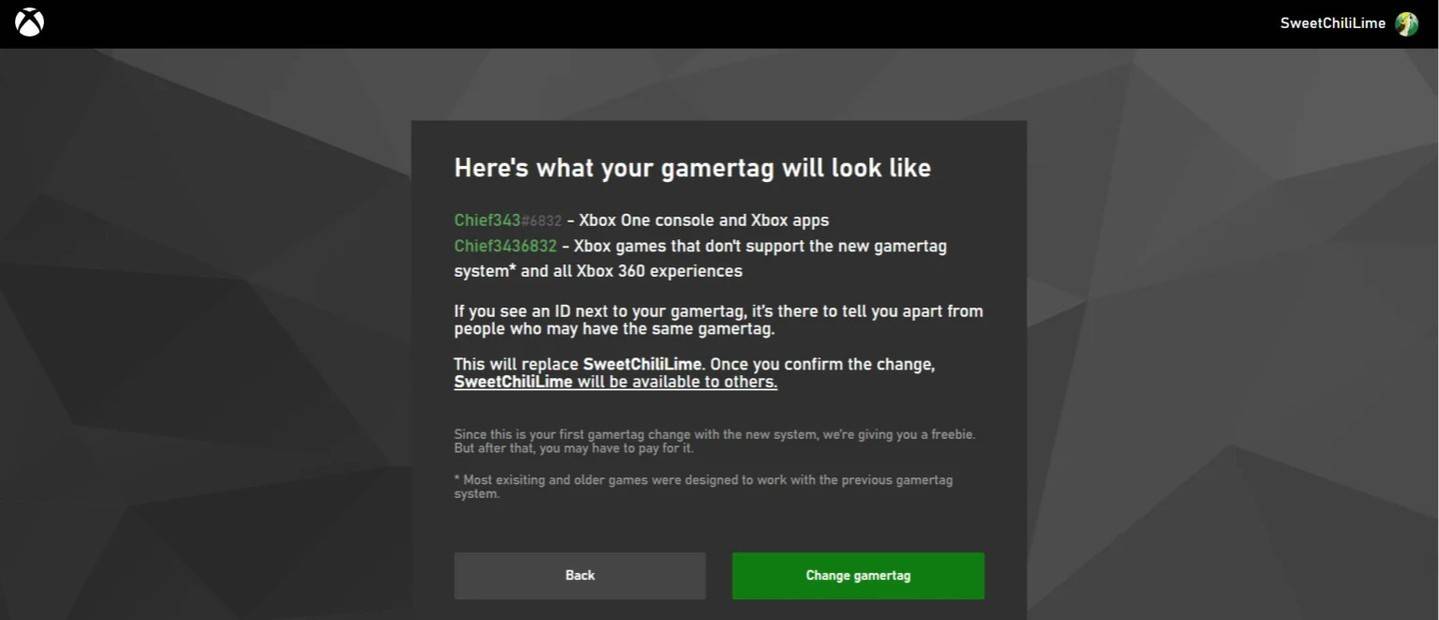
- Uwaga:* Ta nazwa dotyczy tylko innych graczy Xbox z wyłączoną odtwarzaniem międzyplatformowym. Metoda 3: PlayStation (odtwarzanie międzyplatformowe wyłączone)
To zmienia Twój identyfikator PSN.
-
Ustawienia dostępu do PlayStation: Otwórz „Ustawienia”, a następnie „Użytkownicy i konta”, „Konta” i „Profil”.
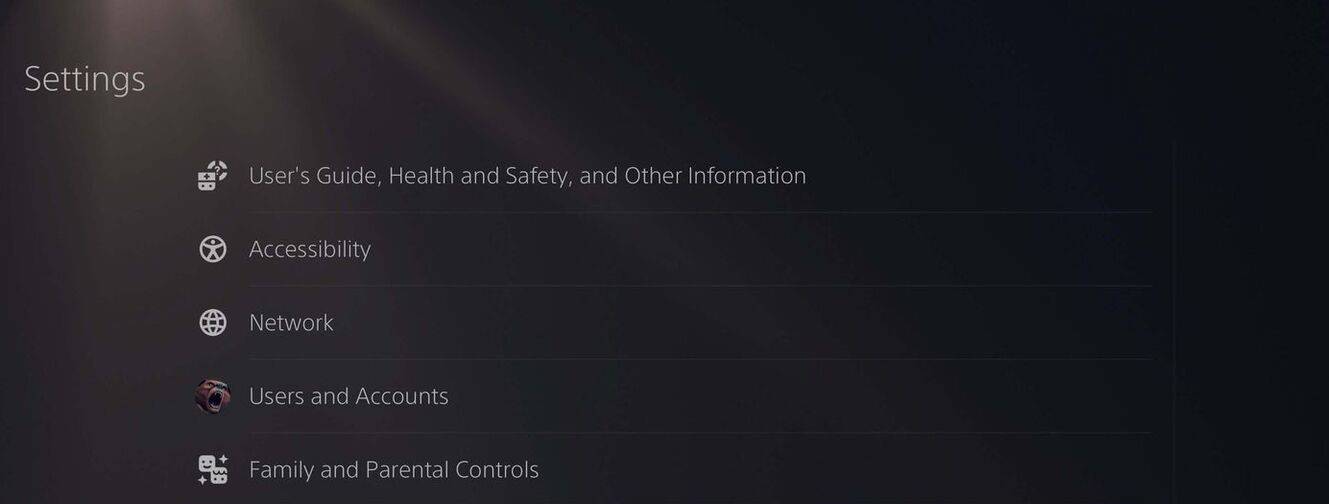 IMGP%
IMGP%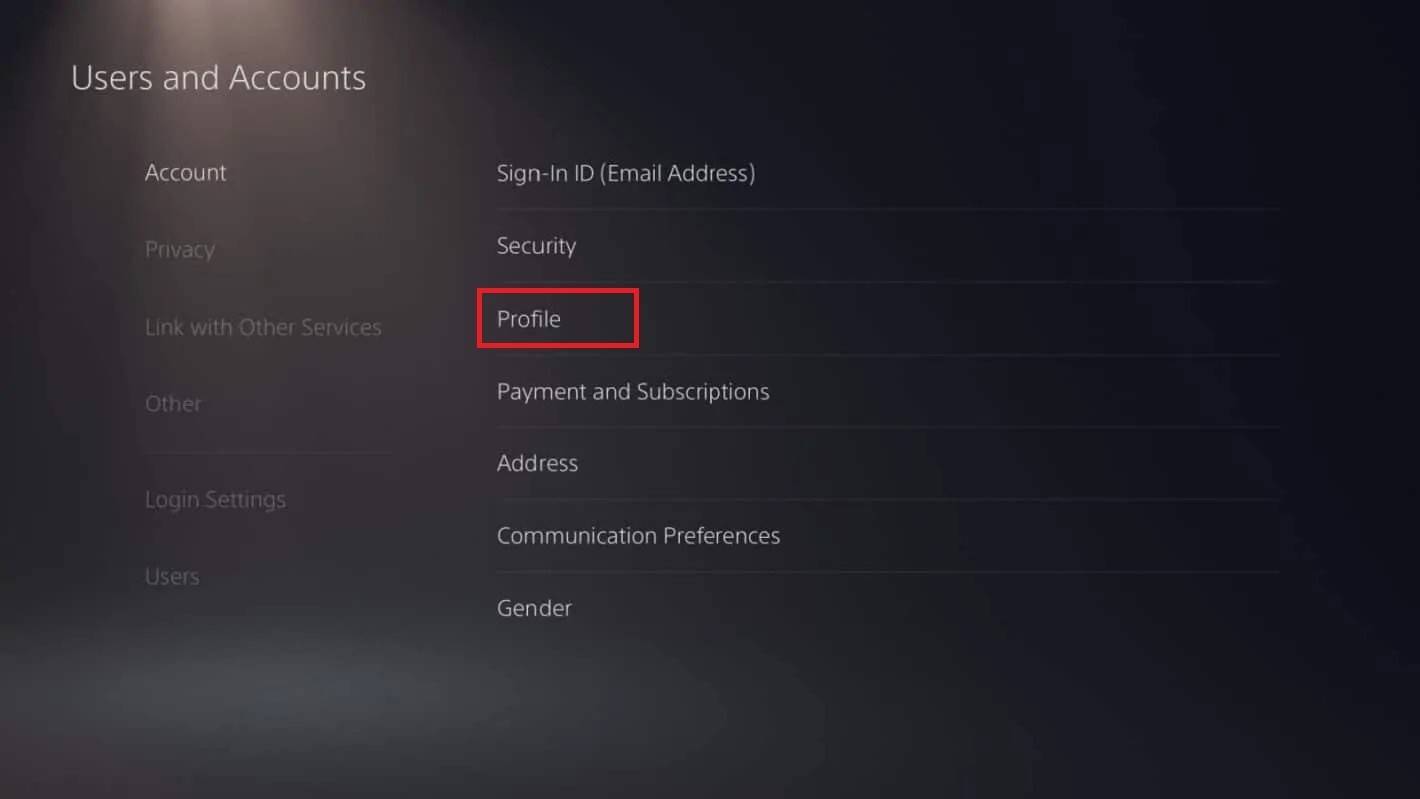
-
Zmień identyfikator online: Znajdź „Identyfikator online”, kliknij „Zmień identyfikator online”, wprowadź swoją nową nazwę i potwierdź.
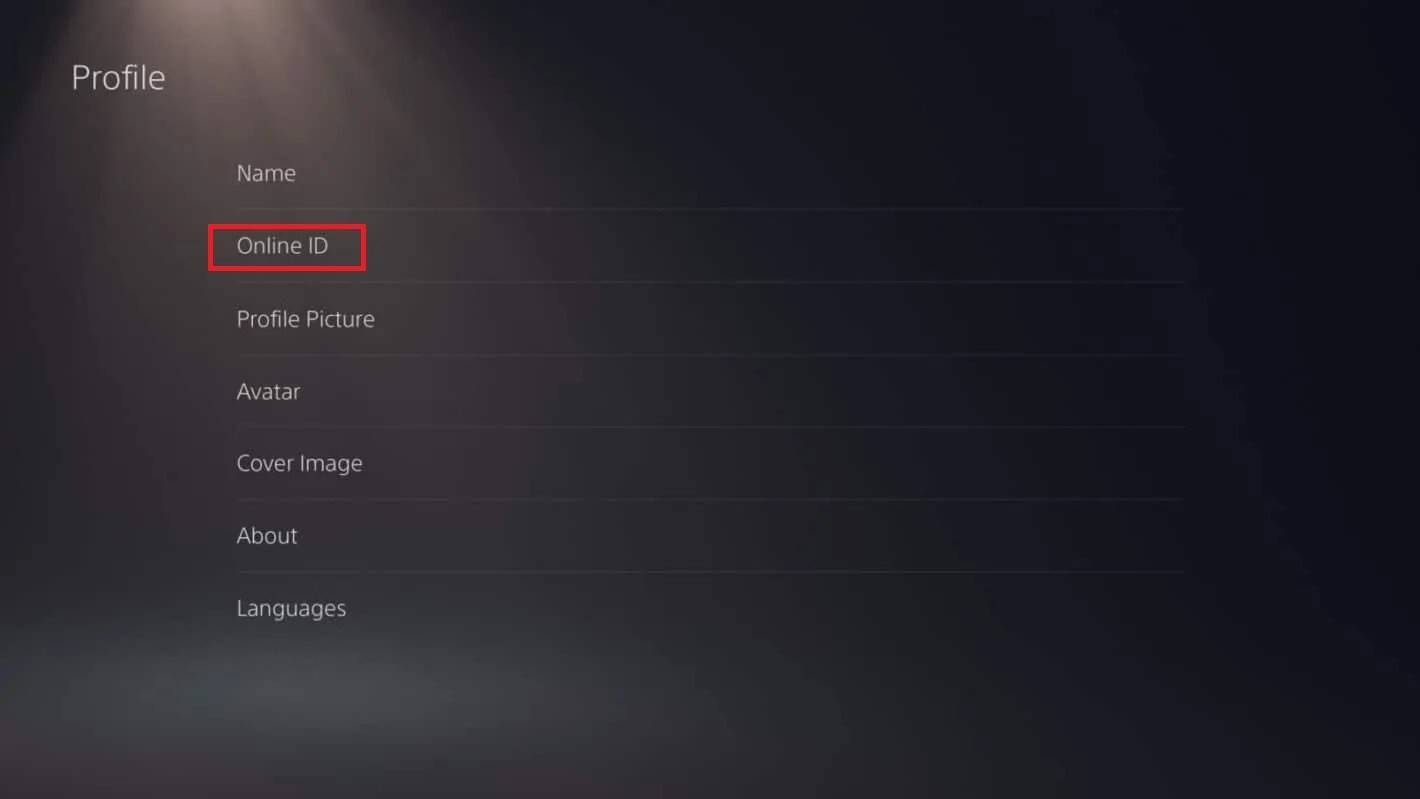
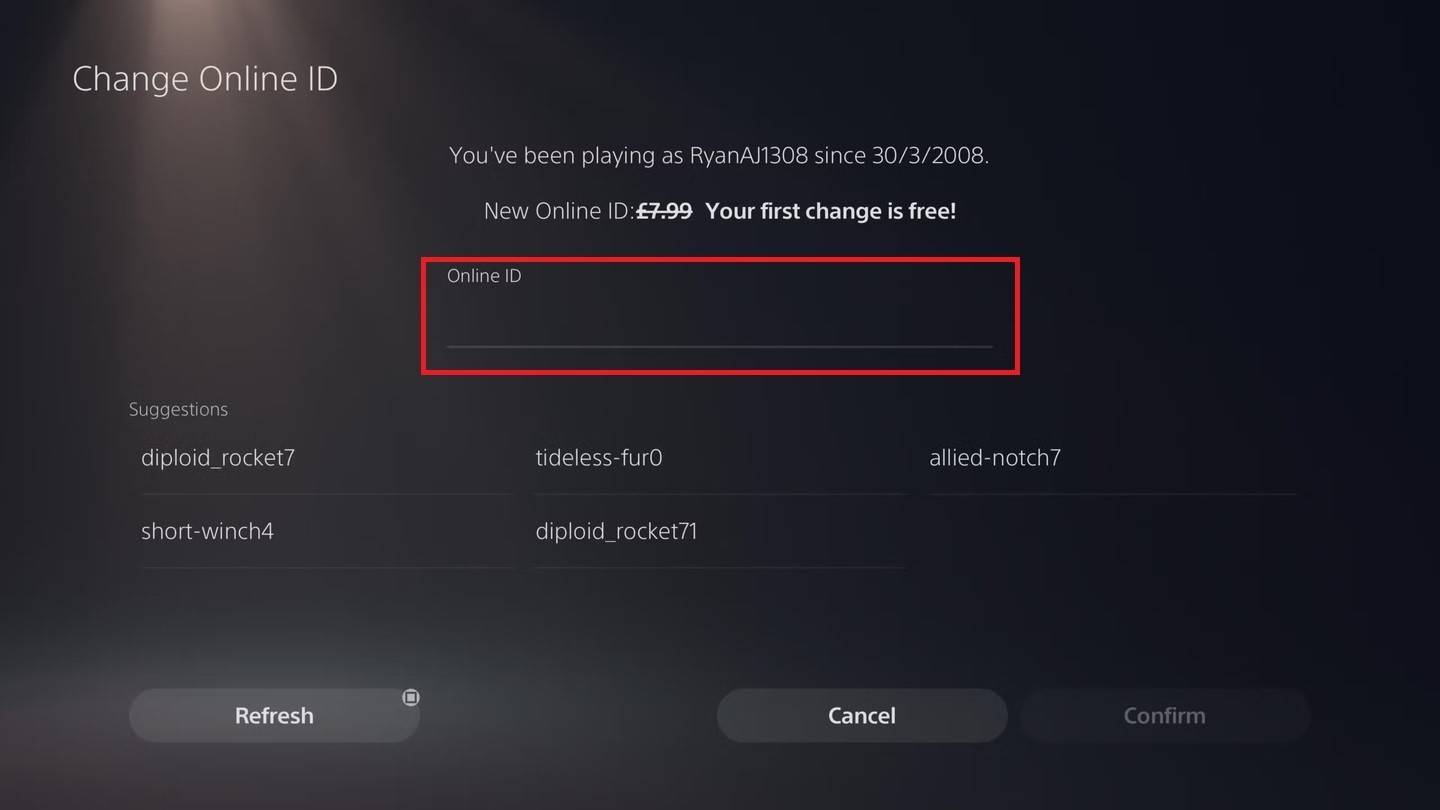
- Uwaga:* Ta nazwa dotyczy tylko innych graczy PlayStation z wyłączoną grą międzyplatformową.
Ostateczne myśli:
Wybierz metodę, która jest zgodna z ustawieniami platformy i gry krzyżowej. Pamiętaj o limicie swobodnej zmiany nazwy i potencjalnych opłat za kolejne zmiany. Ciesz się nową tożsamością Overwatch 2!









